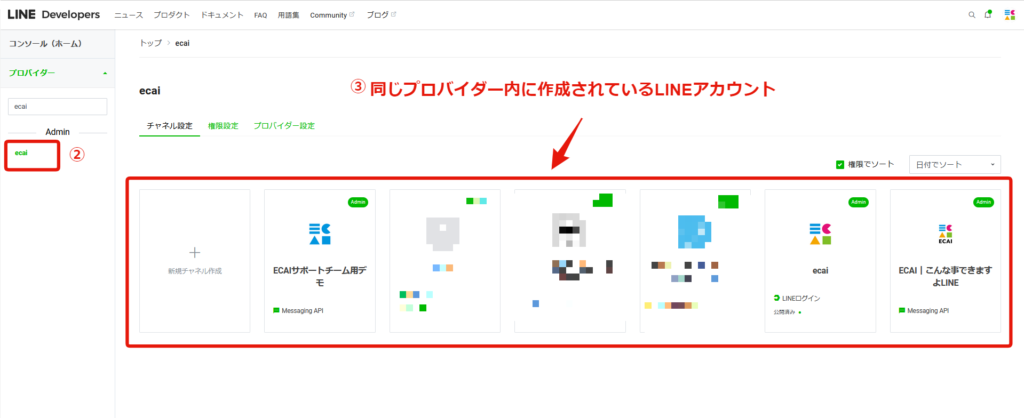LINE公式アカウントとECAIの連携には下記設定が必要になります。 ガイドに沿って設定を進めてください。
(1)LINE公式アカウント開設 (2)LINEログインチャネル設定 (3)Messaging API設定 (4)ECAIとLINE公式アカウント連携 (5)LINE公式アカウントのWebhook設定、切り替え
■(1)LINE公式アカウント開設 LINE公式アカウントの開設がまだの方は、下記より開設をお願いします。 https://www.linebiz.com/jp/signup/ ■(2)LINEログインチャネル設定 LINEログインチャネルの新規作成方法はこちら> ■(3)Messaging API設定 Messaging APIの作成方法はこちら> ■(4)ECAIとLINE公式アカウント連携 ECAIの管理画面にログインします。 (ECAIサポートより発行されたもの) ①BOT選択をクリック > ②「LINE公式アカウントリスト」をクリック
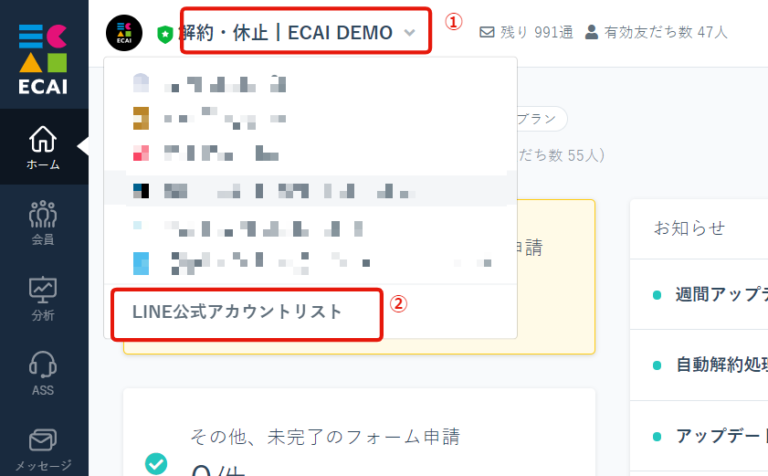
↓ ➂「追加する」をクリック
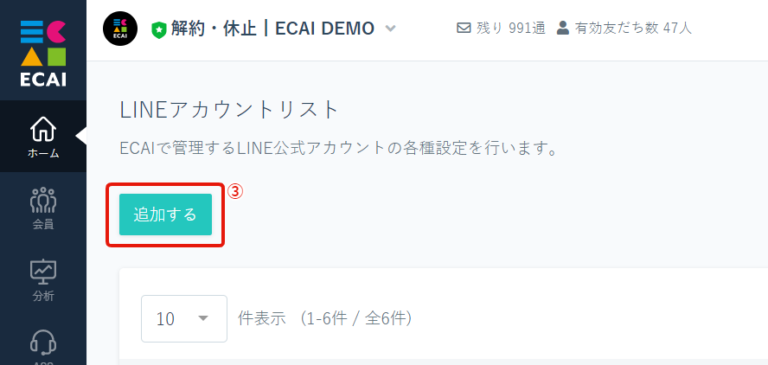
↓
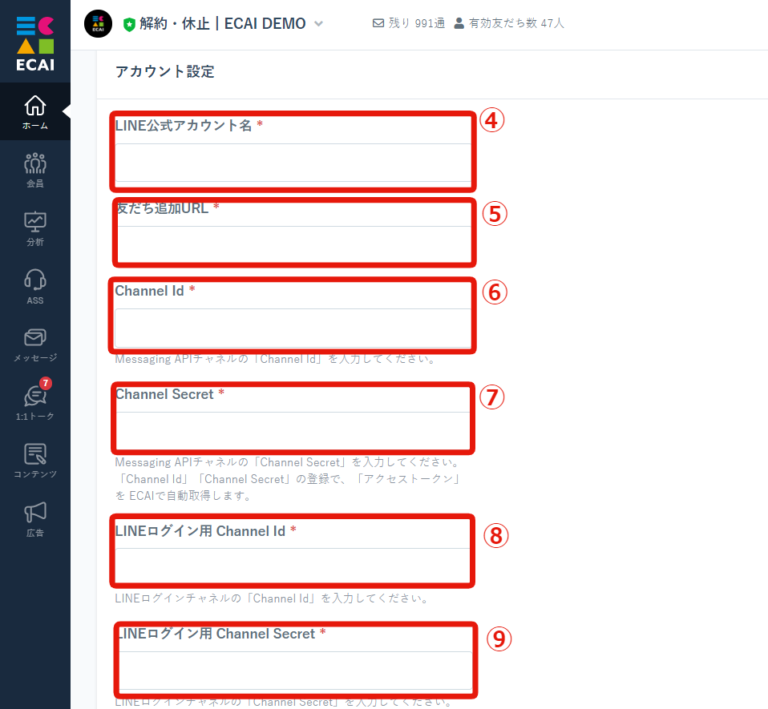
↓ ④「LINEアカウント名」を入力 ┗ECAIで管理するためのアカウント名を入力 ↓ ⑤「友だち追加URL」を入力 ▼確認手順 LINE Official Account Managerにログイン > 連携するアカウントを選択
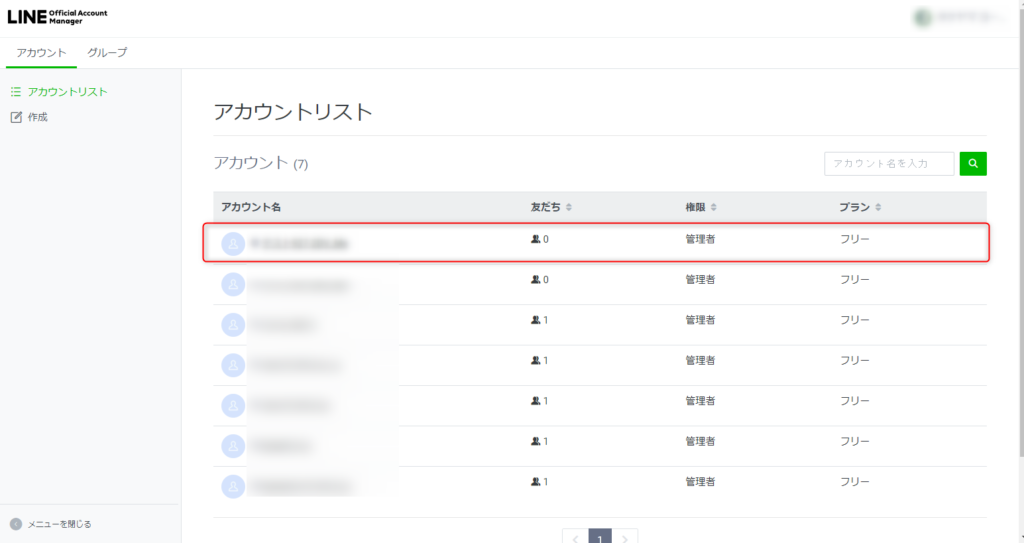
↓ 友だち追加ガイド > 【1】をコピーして入力
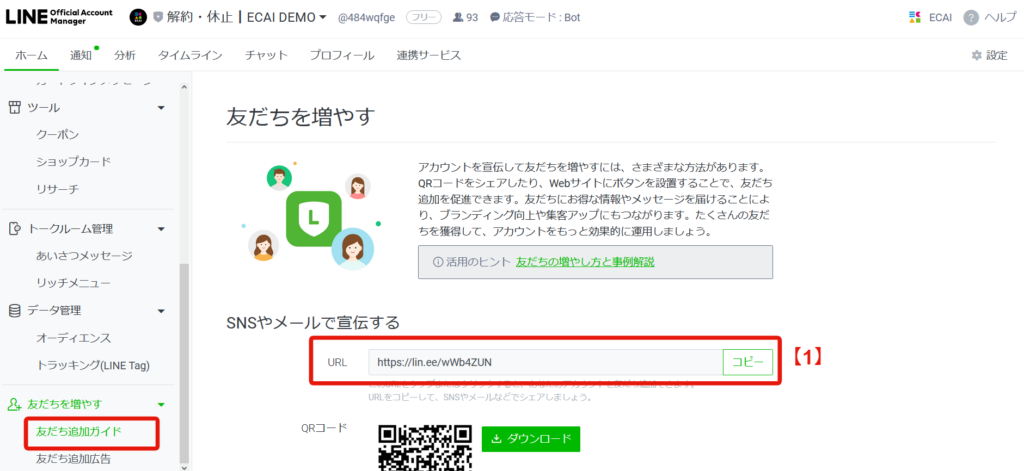
↓ ⑥「Channel Id」を入力 ⑦「Channel Secret」を入力 ▼確認手順 LINE Official Account Managerにログイン > 連携するアカウントを選択
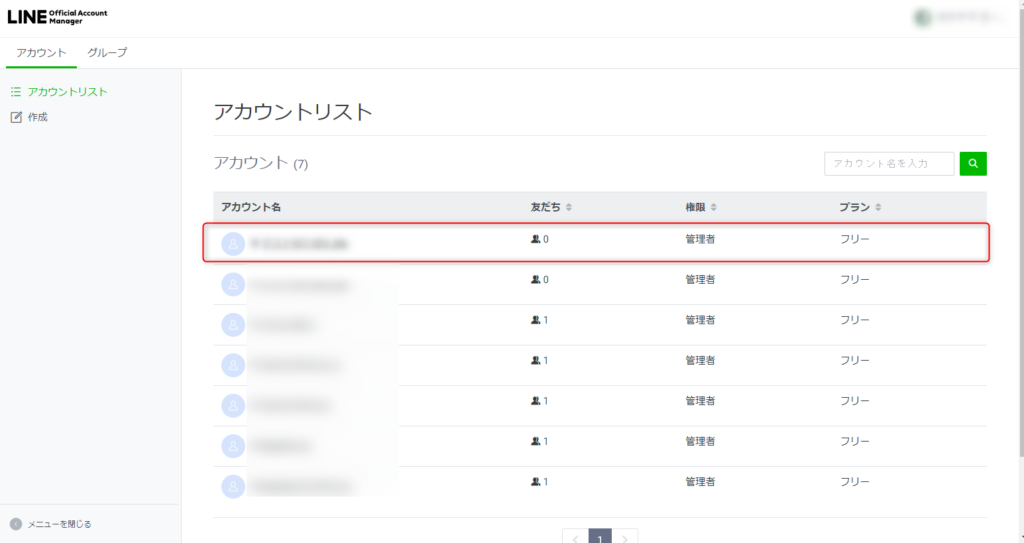
↓ 設定 > Messaging API > 【2】をコピーしてそれぞれ入力
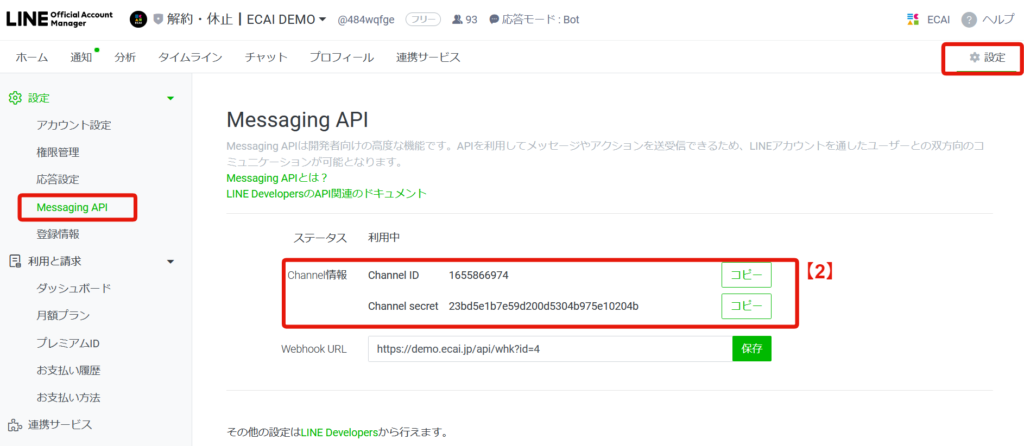
※記載がない場合は下記ガイドを参照 Messaging APIの作成方法はこちら> ↓ ⑧「LINEログイン用 Channel Id」を入力 ⑨「LINEログイン用 Channel Secret」を入力 ▼確認手順 LINE Developersログイン > コンソール > LINEログインチャンネルをクリック
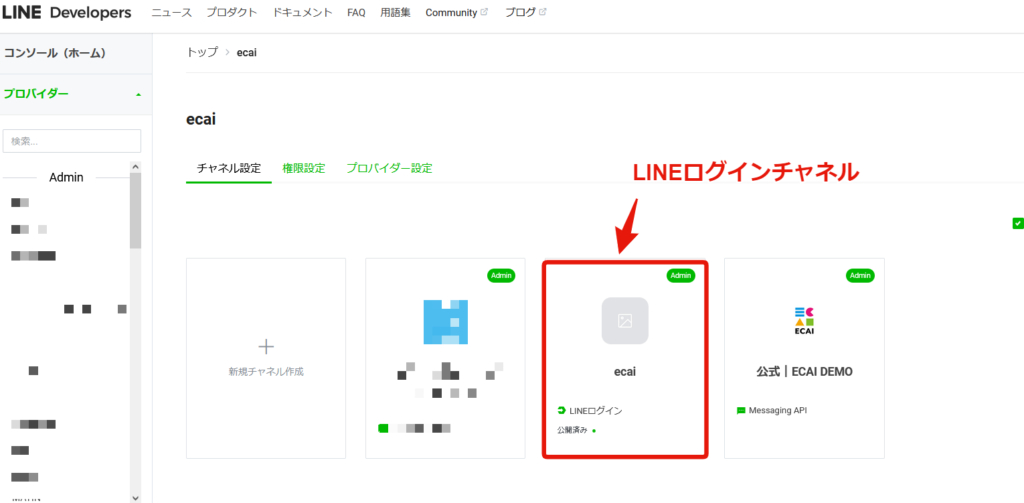
※記載がない場合は下記ガイドを参照 LINEログインチャネルの新規作成方法はこちら> ↓ 【3】をコピーして⑧「LINEログイン用 Channel Id」に入力
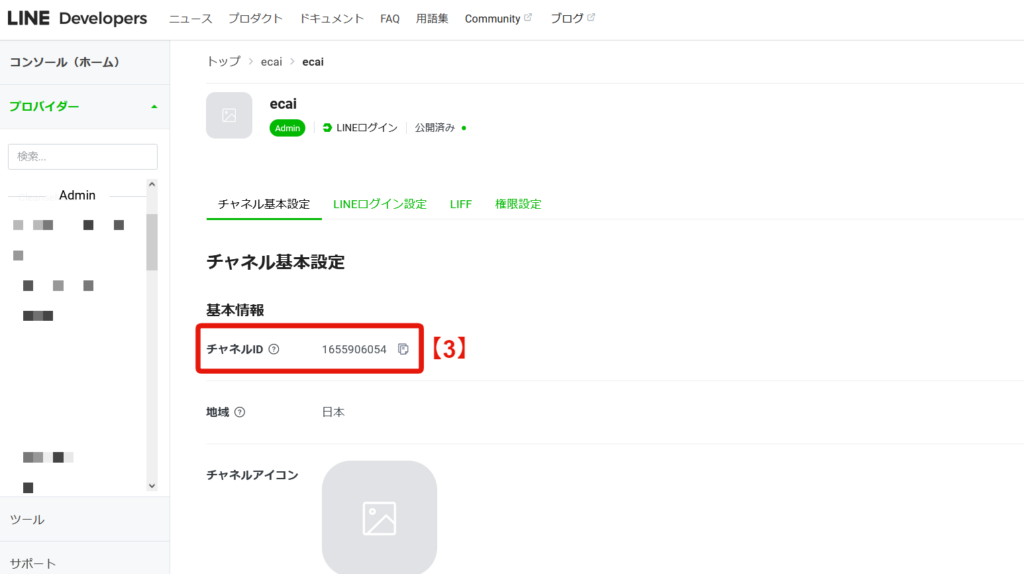
↓ 【4】をコピーして⑨「LINEログイン用 Channel Secret」を入力
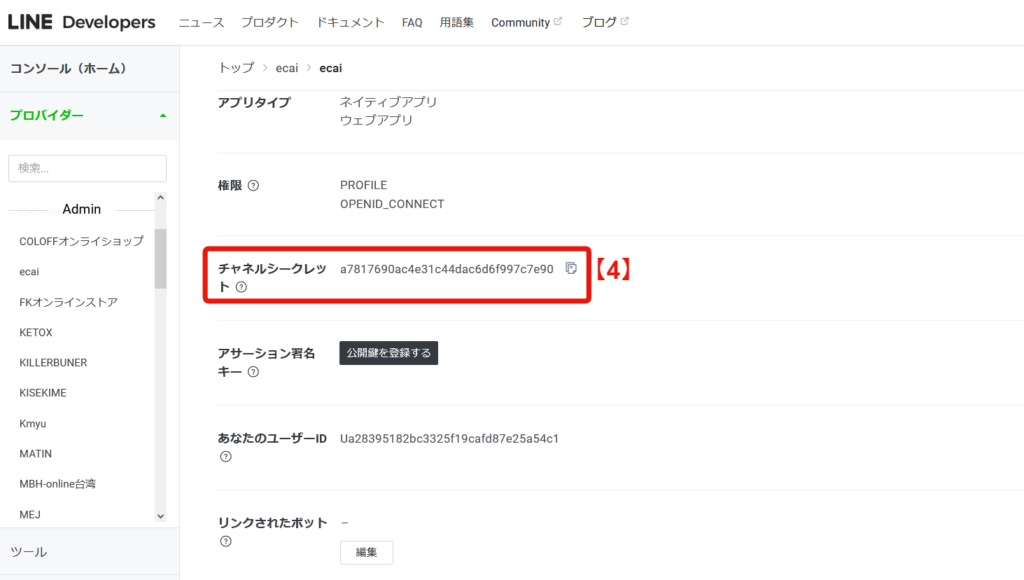
↓ 【5】リンクされたLINE公式アカウントの「編集」をクリックし、プルダウンからLINE公式アカウントを選択。 ┗作成したLINEログインチャネルを使用するLINE公式アカウントを1つ選択してください。
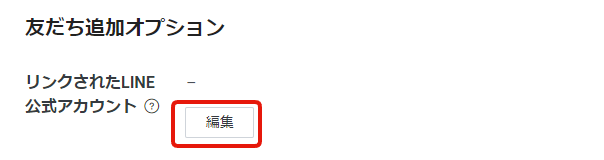
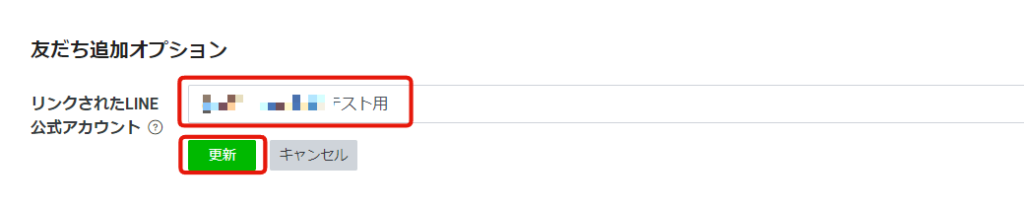
↓
⑩「保存する」をクリック
※保存のあとに発行されたWebhook URLはこの後に使用します
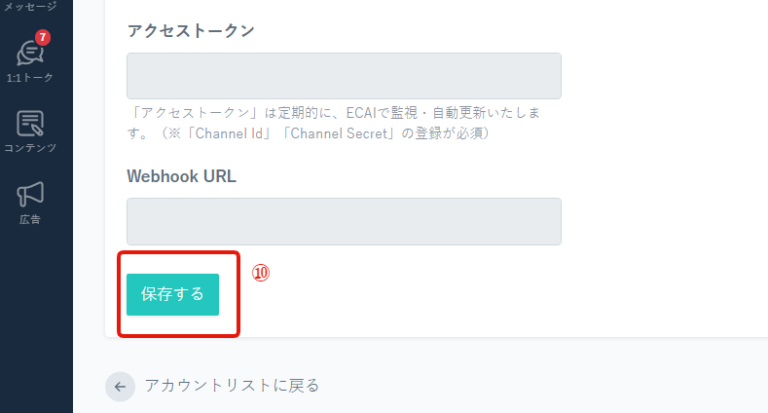
■(5)LINE公式アカウントのWebhook設定、切り替え ⑪LINE Official Account Managerにログインする https://manager.line.biz/ ↓ ⑫連携するアカウントをクリック
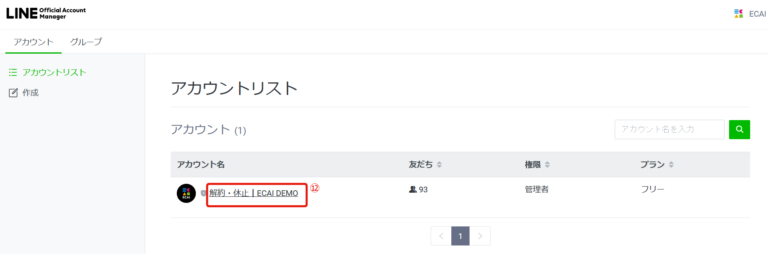
↓ ⑬設定 ⑭Messaging API ⑮「⑩保存」のあとに発行されたWebhook URLを貼り付けて「保存」
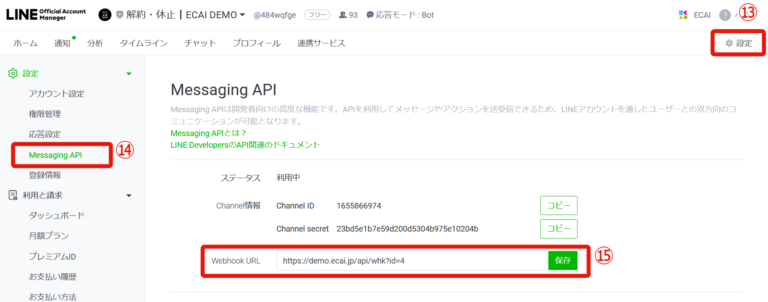
↓ ⑯応答設定 ⑰チャットを「オフ」にする ⑱あいさつメッセージ「オフ」にする ※「オン」だとLINE Official Account ManagerとECAIの両方からあいさつメッセージが送られてしまうためECAIのみの設定にする ⑲Webhookを「オン」にする ⑳応答メッセージを「オフ」にする ┗LINE Official Account Manager側で応答メッセージを「オフ」にすることで、ECAI側の応答メッセージが有効になります
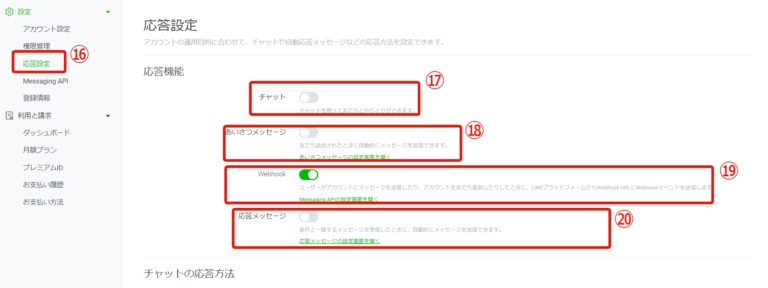
設定お疲れさまでした。 友だち追加し、LINEのユーザー情報がECAIに反映されれば正常に連携が完了となります。 ECAIの運用をスタートしていきましょう!!オペレーター設定
① ログイントップ > 右上オペレータ名 > オペレーターリストをクリック
↓
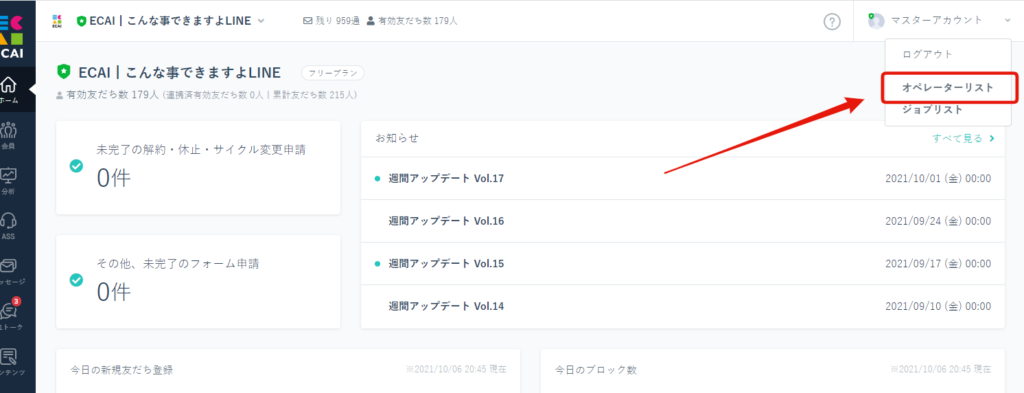
↓
② 「追加する」をクリック
↓
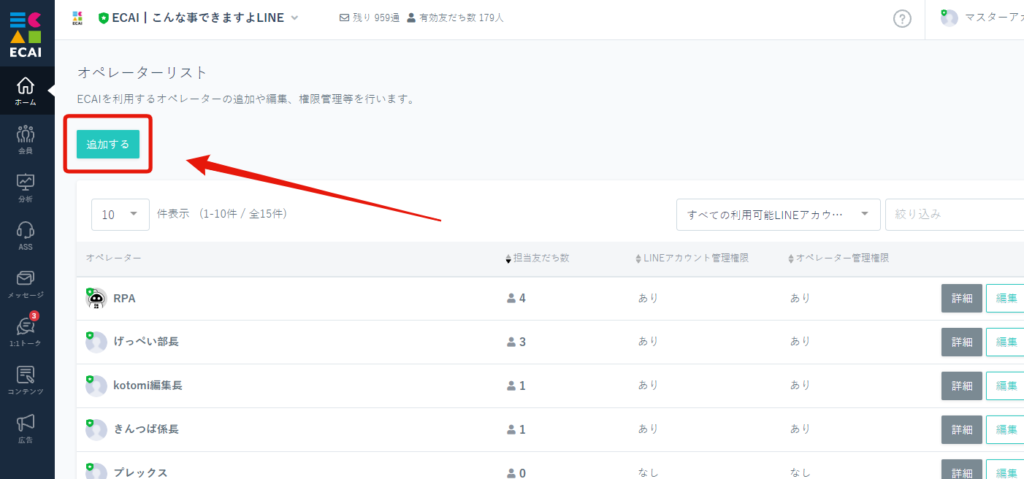
↓
③ 案内に従って赤枠内の、オペレーター名、ログインIDパスワードを記入プロフィール写真は任意になります。
利用可能BOTは作成するオペレーターに見せたいBOTにだけチェックをつけてください。
↓
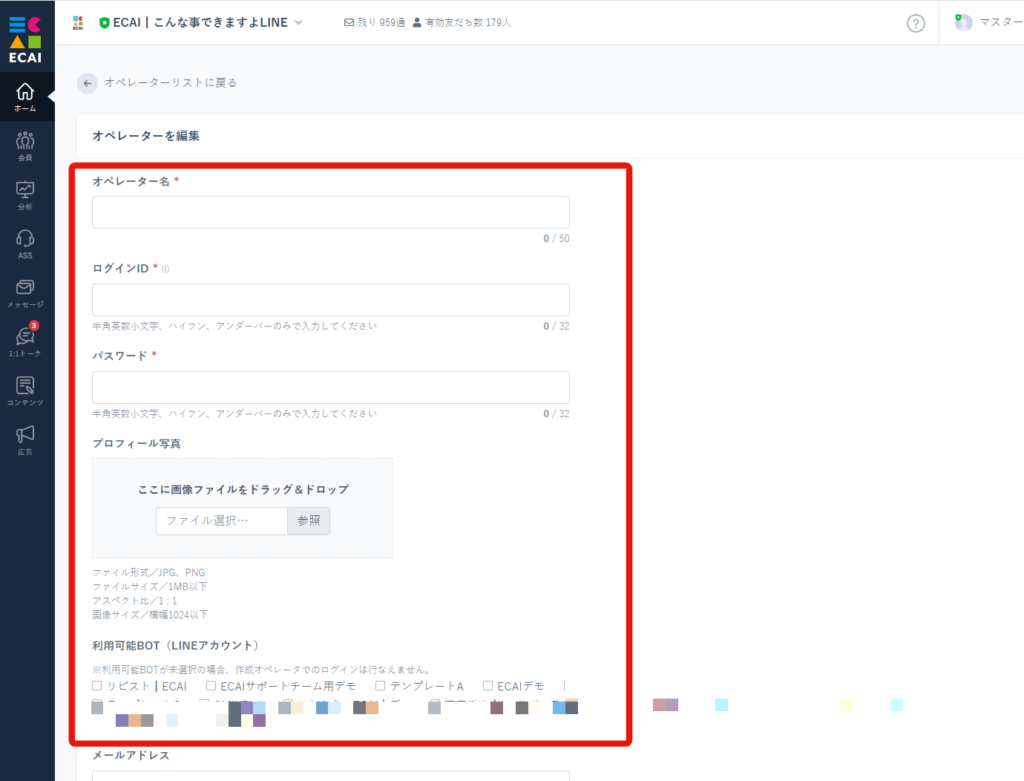
↓
④ LINEアカウント管理権限、オペレーター管理権限、オペレーター状態、オペレーター名で発言するの設定を決めて保存を押して完了です。
↓
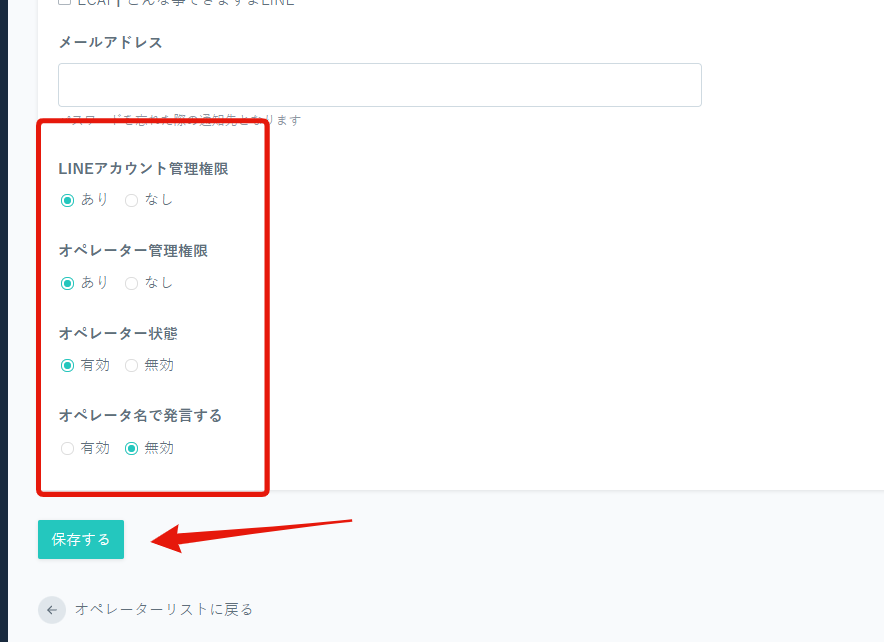
▼各種説明
・LINEアカウント管理権限 : BOT(LINE公式アカウント)の追加ができる権限です。
・オペレーター管理権限 : オペレーターの新規追加、編集、削除ができる権限です。
・オペレーター状態 : オペレーターのログインを有効無効にできる権限です。
・オペレーター名で発言する : 1:1トークにてオペレータ名で対応が可能になります。詳しくはこちら>
▼補足
200名まで追加可能です。
①コンテンツ
↓
②タグ追従設定
↓
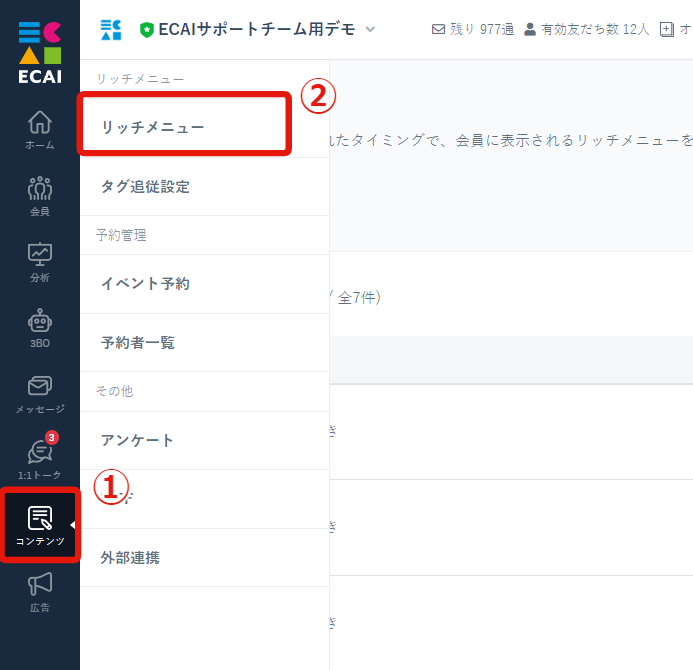
↓
➂「追加する」をクリック
↓
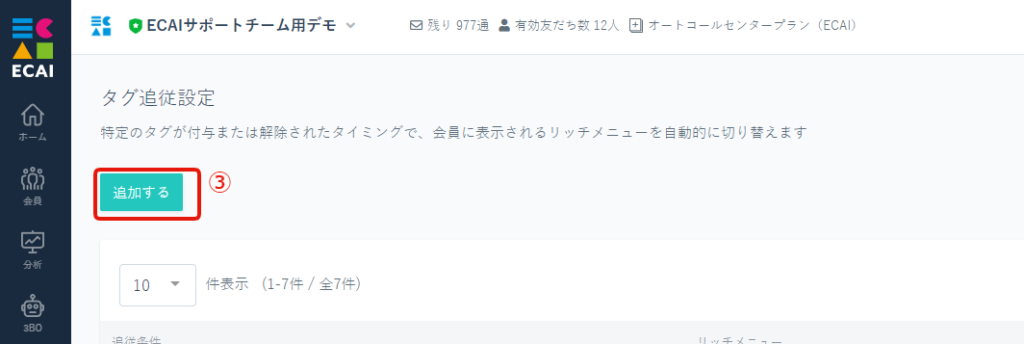
↓
④追加条件フィールドにてタグを選択します。
↓
⑤「追加されたとき」「解除されたとき」どちらをトリガーにするか選択します。
ここで選択したトリガールールにてリッチメニューが変更されます。
※タグ追従リッチメニューはタグが追加(付与)された際にリッチメニュー変更を行う機能のため、タグ追従のリッチメニューの設定前にトリガータグが付いているユーザーのリッチメニューは変更されません
※最後に付与された、または最後に解除されたタグが最優先の条件になります。
↓
⑥ターゲットを選択
※「絞り込み」を選択することでタグまたはフラグにて絞り込みが可能です。
↓
⑦リッチメニューを選択 ※リッチメニューをセットしていない方はこちらでリッチメニューの設定をしてください。
↓
⑧ステータスのオンオフを選択 ※稼働非稼働の事です。
↓
⑨高度な設定「一定時間を過ぎたら指定のリッチメニューに変更」にチェック
※リッチメニュー切り替え後に一定時間過ぎ時に、さらに他のリッチメニューに変更したい場合のみチェックします。
※日時設定の1日は「24時間」計算になります。仮に30時間後にリッチメニューを変更したい場合は「1日後の06:00後」と設定します。
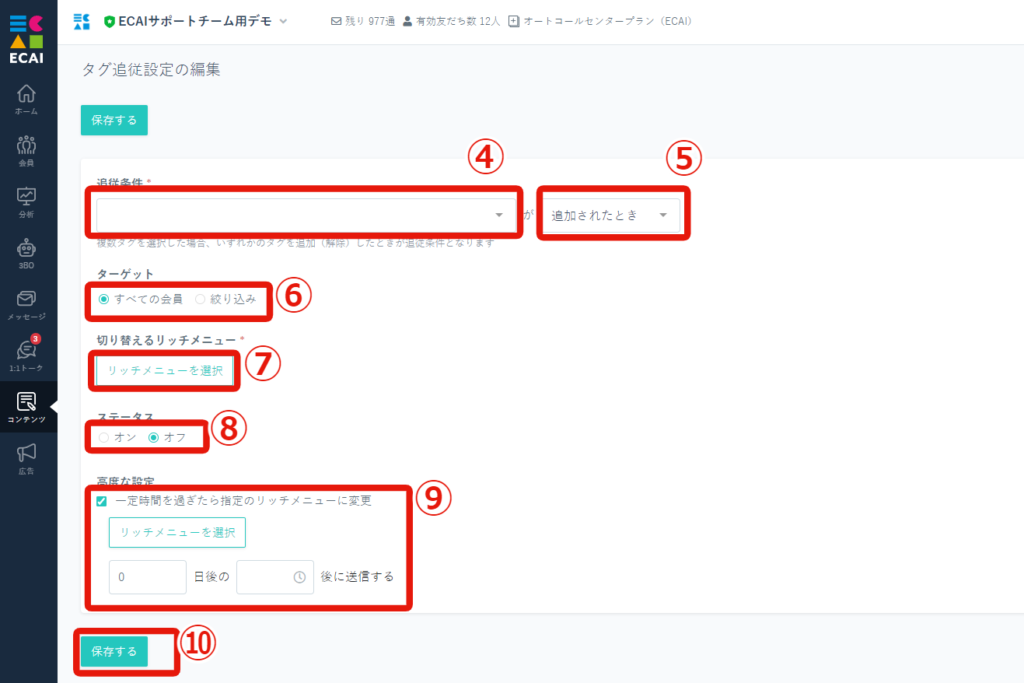
LINE公式アカウントとECAIの連携には下記設定が必要になります。 ガイドに沿って設定を進めてください。
(1)LINE公式アカウント開設 (2)LINEログインチャネル設定 (3)Messaging API設定 (4)ECAIとLINE公式アカウント連携 (5)LINE公式アカウントのWebhook設定、切り替え
■(1)LINE公式アカウント開設 LINE公式アカウントの開設がまだの方は、下記より開設をお願いします。 https://www.linebiz.com/jp/signup/ ■(2)LINEログインチャネル設定 LINEログインチャネルの新規作成方法はこちら> ■(3)Messaging API設定 Messaging APIの作成方法はこちら> ■(4)ECAIとLINE公式アカウント連携 ECAIの管理画面にログインします。 (ECAIサポートより発行されたもの) ①BOT選択をクリック > ②「LINE公式アカウントリスト」をクリック
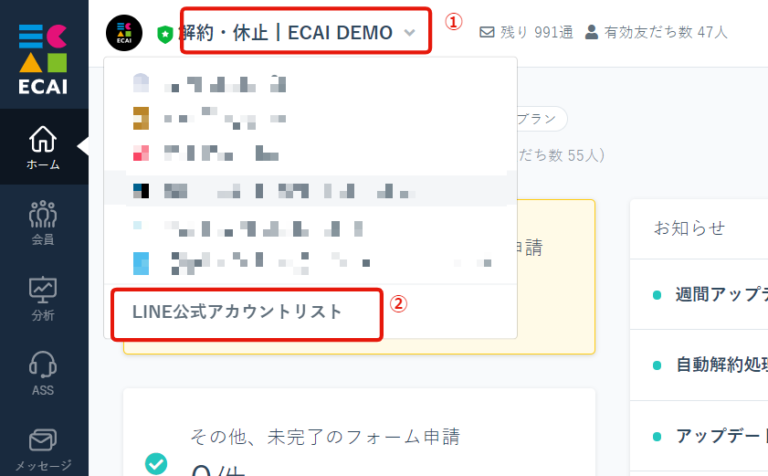
↓ ➂「追加する」をクリック
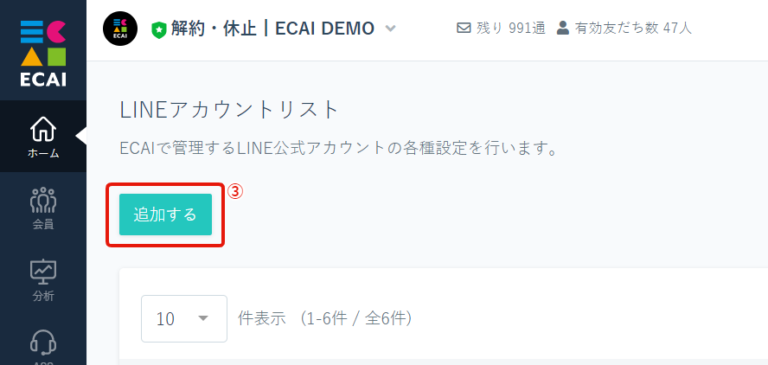
↓
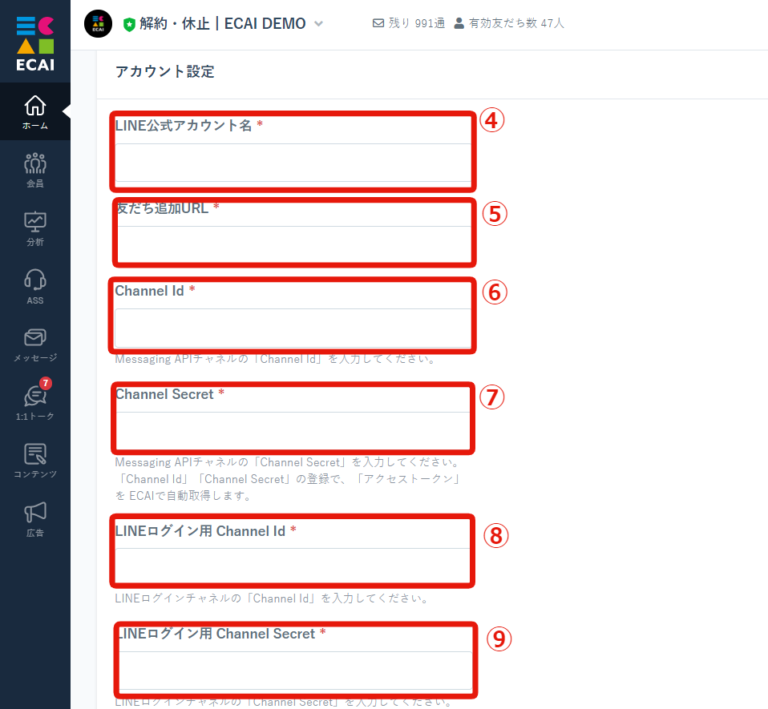
↓ ④「LINEアカウント名」を入力 ┗ECAIで管理するためのアカウント名を入力 ↓ ⑤「友だち追加URL」を入力 ▼確認手順 LINE Official Account Managerにログイン > 連携するアカウントを選択
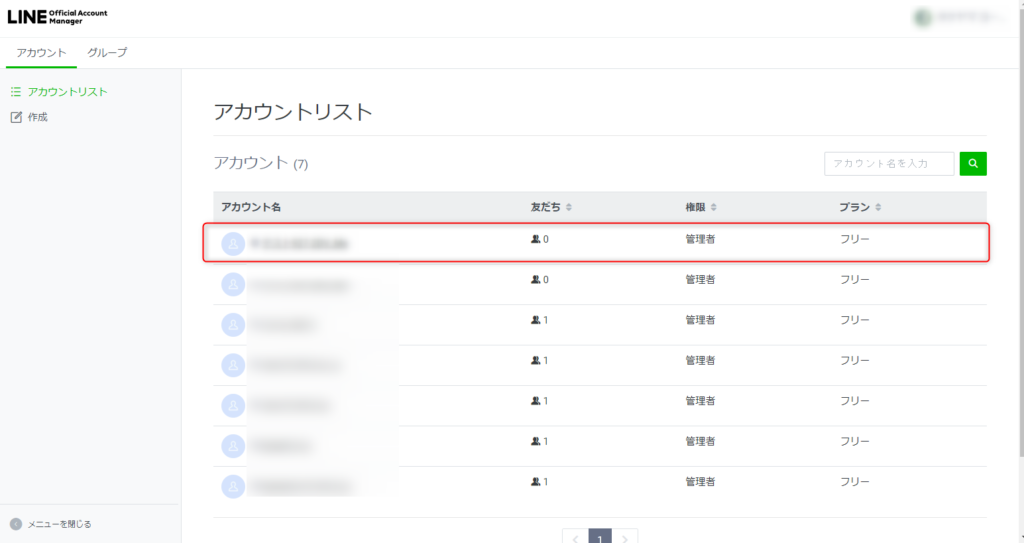
↓ 友だち追加ガイド > 【1】をコピーして入力
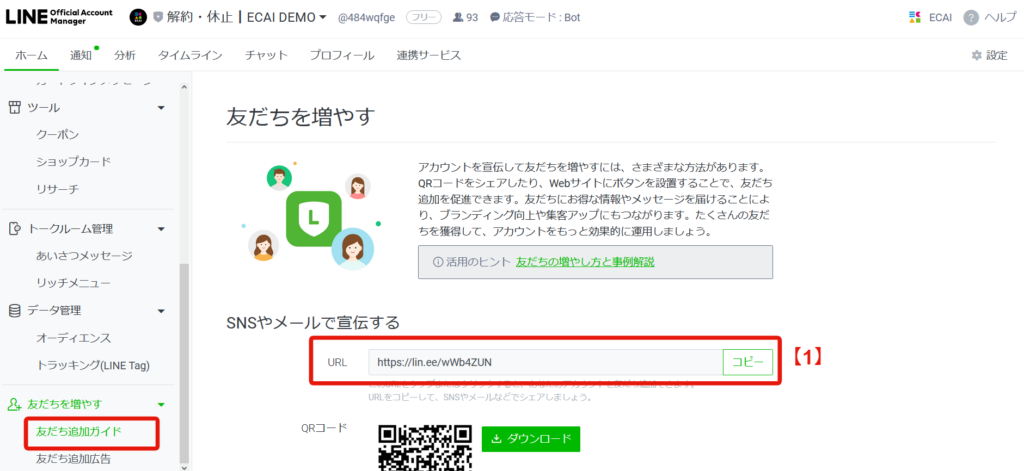
↓ ⑥「Channel Id」を入力 ⑦「Channel Secret」を入力 ▼確認手順 LINE Official Account Managerにログイン > 連携するアカウントを選択
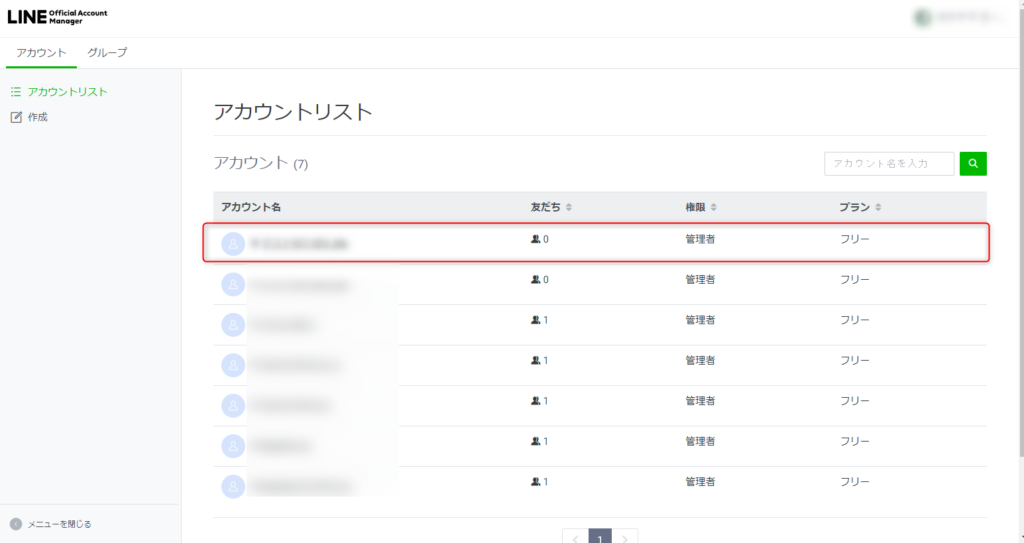
↓ 設定 > Messaging API > 【2】をコピーしてそれぞれ入力
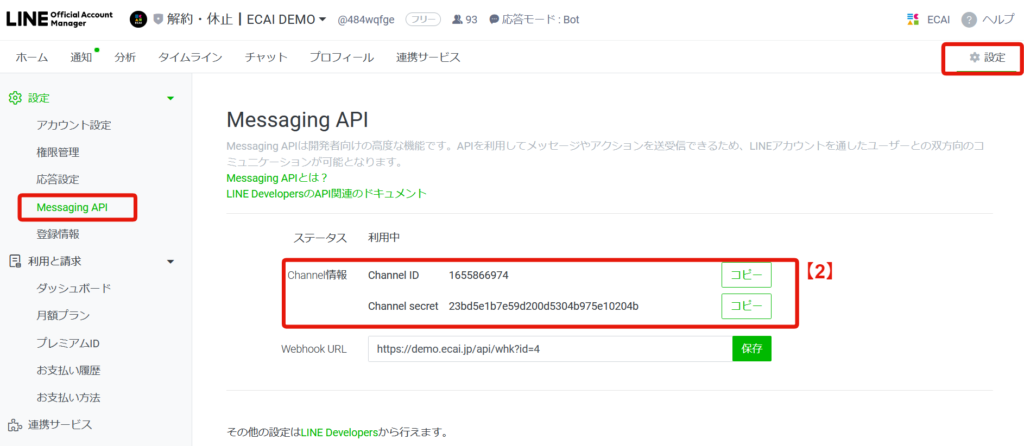
※記載がない場合は下記ガイドを参照 Messaging APIの作成方法はこちら> ↓ ⑧「LINEログイン用 Channel Id」を入力 ⑨「LINEログイン用 Channel Secret」を入力 ▼確認手順 LINE Developersログイン > コンソール > LINEログインチャンネルをクリック
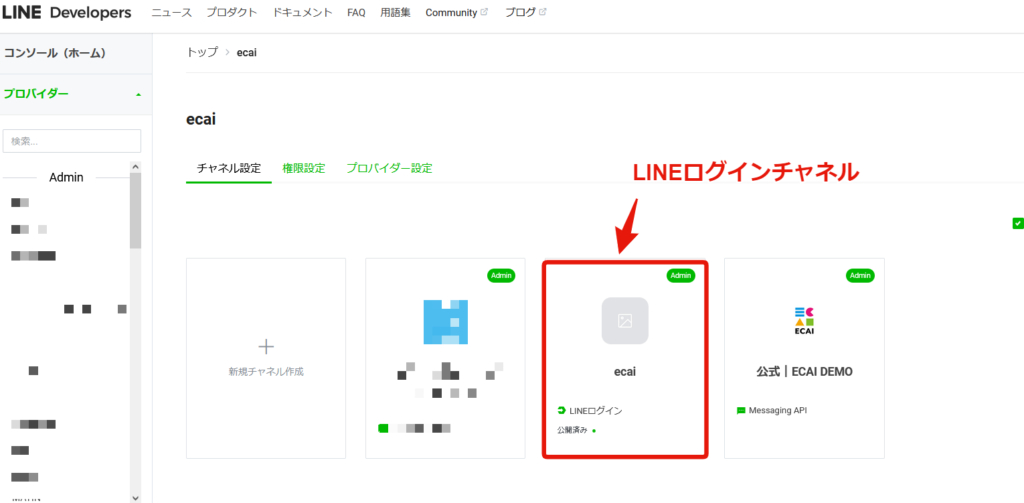
※記載がない場合は下記ガイドを参照 LINEログインチャネルの新規作成方法はこちら> ↓ 【3】をコピーして⑧「LINEログイン用 Channel Id」を入力
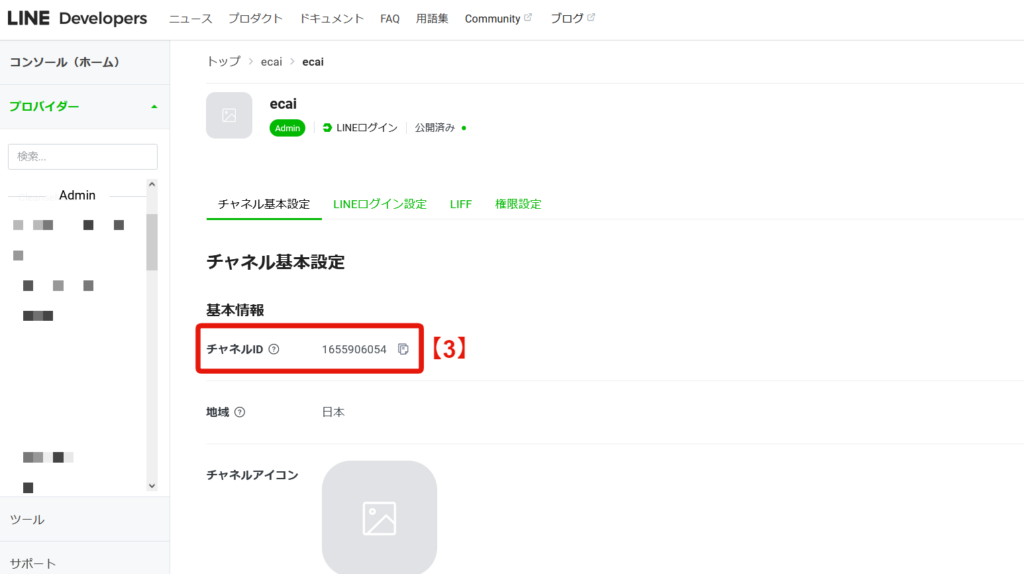
↓ 【4】をコピーして⑨「LINEログイン用 Channel Secret」を入力
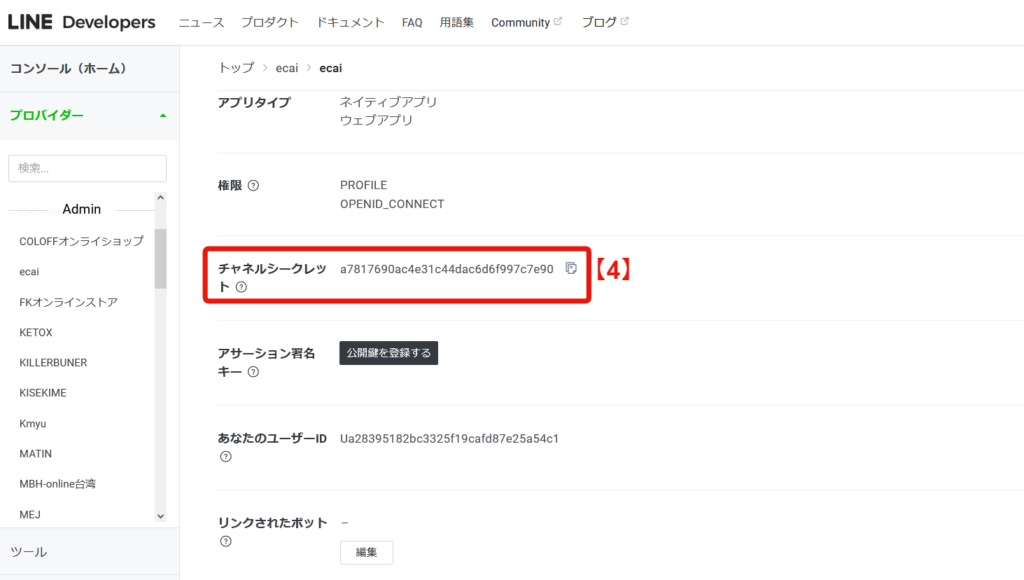
↓ ⑩「保存する」をクリック ※保存のあとに発行されたWebhook URLはこの後に使用します。
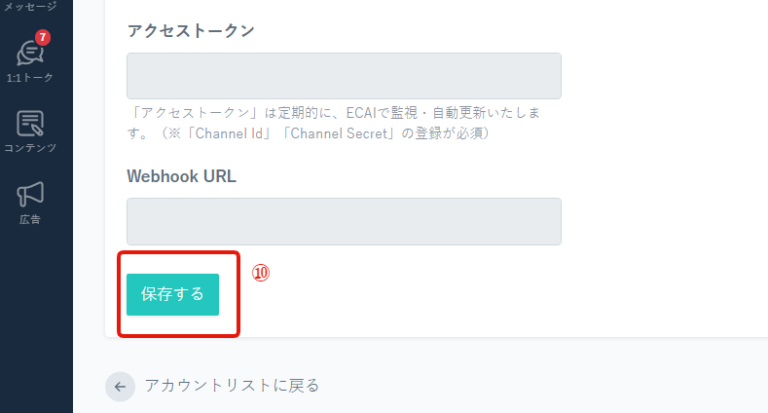
■(5)LINE公式アカウントのWebhook設定、切り替え ⑪LINE Official Account Managerにログインする https://manager.line.biz/ ↓ ⑫連携するアカウントをクリック
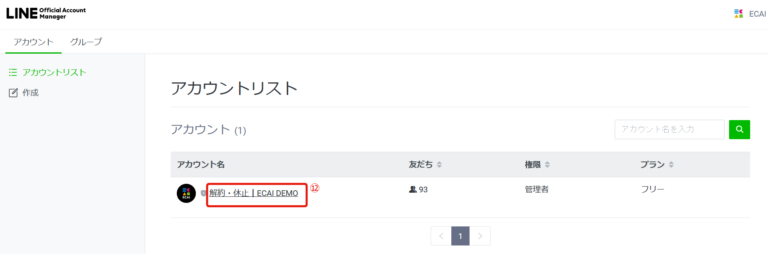
↓ ⑬設定 ⑭Messaging API ⑮「⑩保存」のあとに発行されたWebhook URLを貼り付けて「保存」
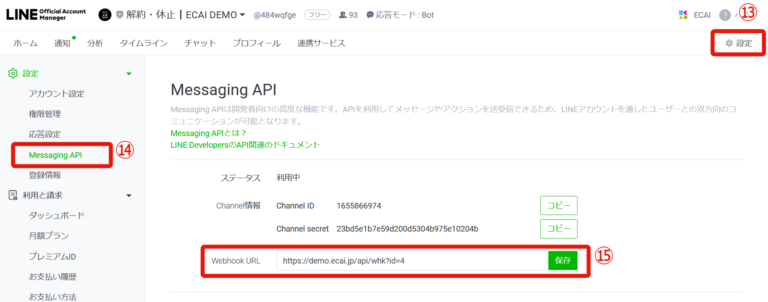
↓ ⑯応答設定 ⑰チャットを「オフ」にする ⑱あいさつメッセージ「オフ」にする ※「オン」だとLINE Official Account ManagerとECAIの両方からあいさつメッセージが送られてしまうためECAIのみの設定にする ⑲Webhookを「オン」にする ⑳応答メッセージを「オフ」にする ┗LINE Official Account Manager側で応答メッセージを「オフ」にすることで、ECAI側の応答メッセージが有効になります
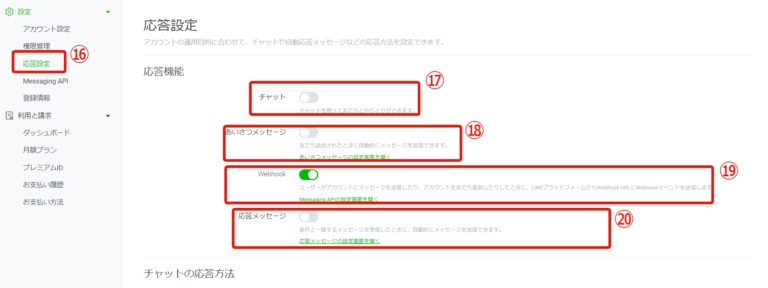
設定お疲れさまでした。 友だち追加し、LINEのユーザー情報がECAIに反映されれば正常に連携が完了となります。 ECAIの運用をスタートしていきましょう!!あいさつメッセージ設定
左サイドメニューメッセージ > あいさつメッセージ から設定が可能です。

▼あいさつメッセージ送信の条件
ECAIにセットされているあいさつメッセージは、ユーザーがECAIに反映されたタイミングで送信されます。
ECAI導入前に既に友だち登録していたユーザーが、ECAIに反映された際にも送信されます。
例)友だち登録が8/1、11/1にECAI導入をし、12/1に該当ユーザーがECAIに反映された場合
※LINE公式アカウントとECAIで両方あいさつメッセージの設定をした場合、
LINE公式アカウントのあいさつメッセージが先に配信されます。
▼ブロック状態からブロック解除した場合
LINE公式アカウントのあいさつメッセージ→再送信される ECAIのあいさつメッセージ→送信されない使い方マニュアルはありますか
ECAIでは呼び方が異なりますが「ECAI完全活用ガイド」を用意してあります。
「ECAI完全活用ガイド」にて設定方法、活用方法などご確認いただけます。
↓ECAIの管理画面の右上「?」マークからリンクできます。
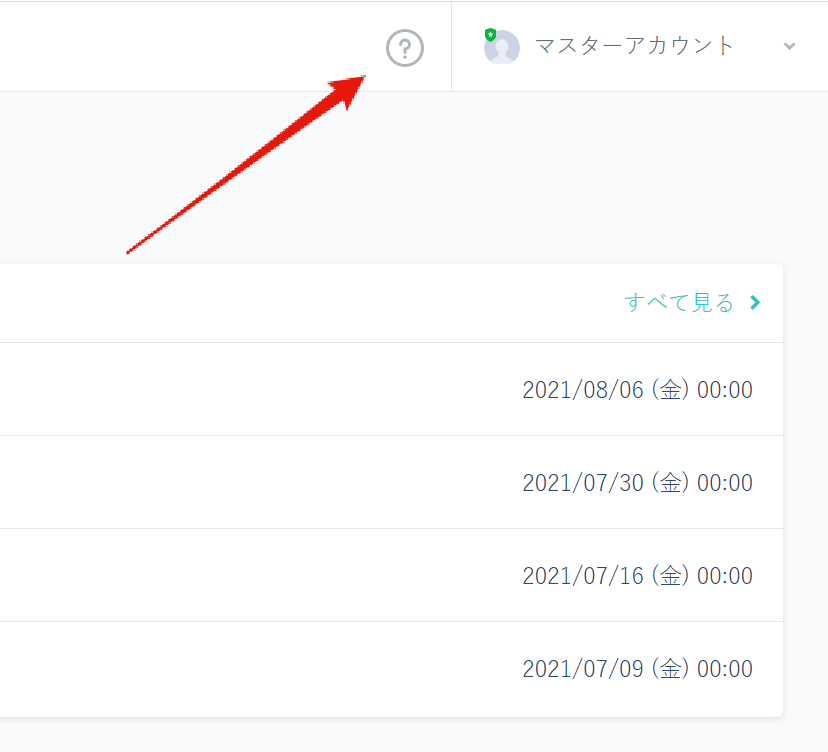
複数のBOTが同じプロバイダーである場合のみ、同じLINEログインチャネル情報を使用することが可能です。
・プロバイダーが同じ :同じLINEログインを使用
・プロバイダーが別 :各プロバイダーごとにLINEログイン用チャネルを発行し、それぞれのLINE「Channel Id」「Channel Secret」を登録する必要がある
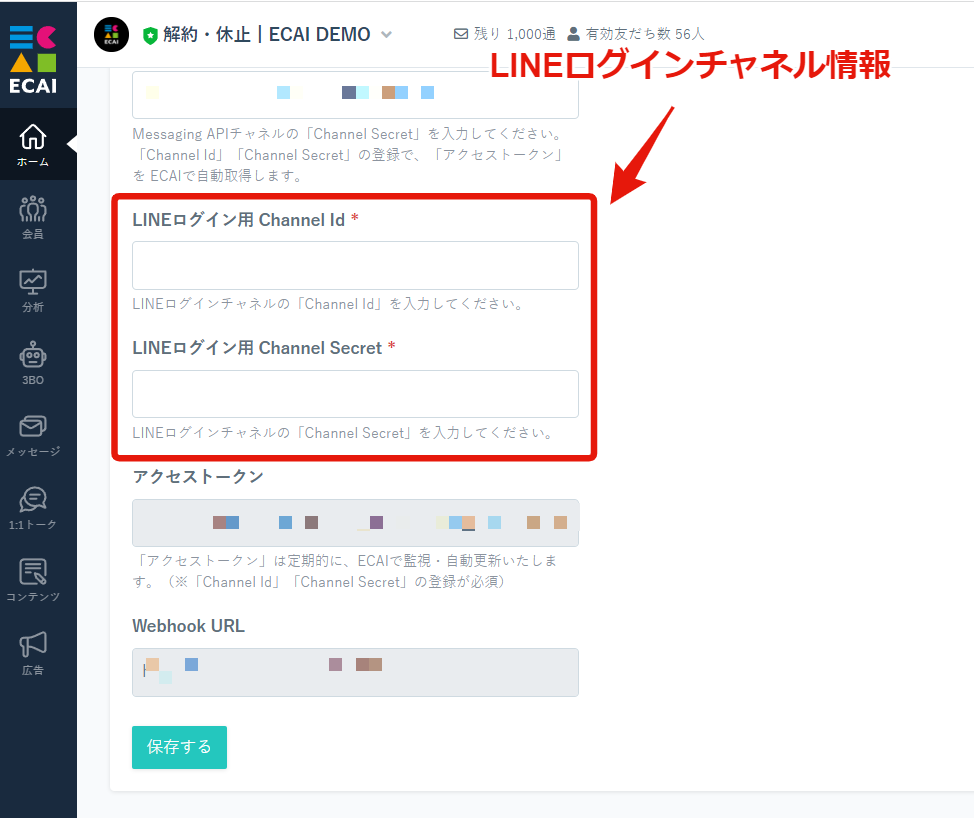
▼プロバイダーの確認方法
①LINE Developersにログイン
LINE Developersはこちら
↓
②プロバイダーを選択
↓
➂同じプロバイダー内に作成されているBOTを確認